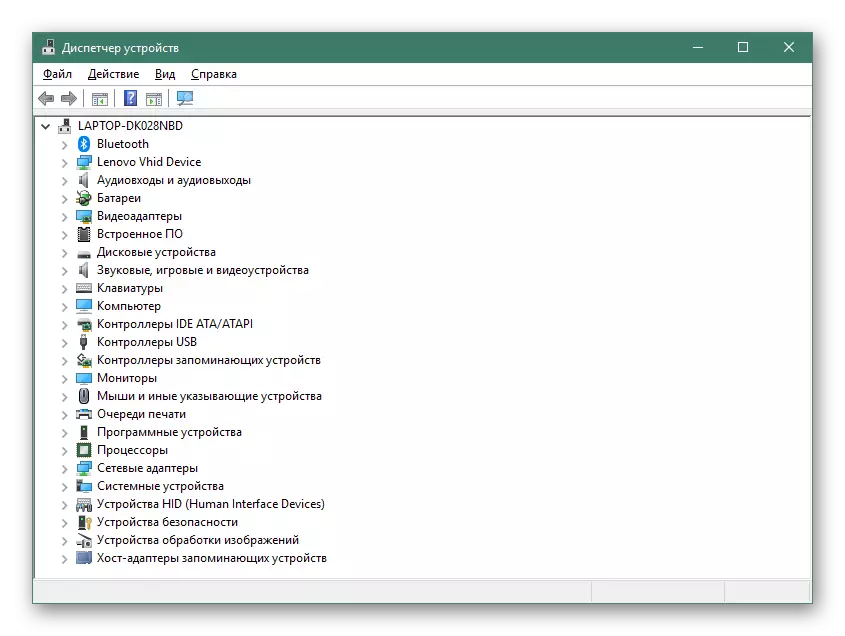WIA ड्राइवर को खोजना और डाउनलोड करना शुरू करने से पहले, सुनिश्चित करें कि ऑपरेटिंग सिस्टम में यह वास्तव में गायब है। ऐसा करने के लिए, बस दस्तावेज़ स्कैनिंग चलाएं और परिणाम की प्रतीक्षा करें। यदि स्कैनर सभी का पता नहीं लगाया जाता है, तो इसका मतलब है कि ड्राइवर निश्चित रूप से जोड़ा नहीं गया है और इसकी स्थापना की आवश्यकता है। कृपया ध्यान दें कि यदि ट्वेन ड्राइवर का विवरण निर्दिष्ट किया गया है, तो यह विया के समान है, केवल एक और आधुनिक प्रस्तुति में, स्थापना सिद्धांत समान बनी हुई है।
एच 2> विधि 1: आधिकारिक एचपी साइट
एचपी से स्कैनर के लिए डब्ल्यूआईए ड्राइवर को खोजने और डाउनलोड करने का मुख्य तरीका आधिकारिक वेबसाइट का उपयोग है। सॉफ़्टवेयर के हमेशा वर्तमान संस्करण होते हैं और आप इस तथ्य के बारे में चिंता नहीं कर सकते कि डाउनलोड करने के बाद, वायरस कंप्यूटर पर गिर जाएंगे। आवश्यक फ़ाइल निर्धारित करने के लिए आपको केवल स्कैनर मॉडल को जानने की आवश्यकता है।
एचपी की आधिकारिक वेबसाइट पर जाएं
- कंपनी की वेबसाइट के मुख्य पृष्ठ पर जाने के लिए उपरोक्त लिंक पर क्लिक करें, जहां आप तुरंत "समर्थन" खंड खोलते हैं।
- यह "प्रोग्राम और ड्राइवर" श्रेणी में रूचि रखता है।
- उत्पाद परिभाषा पृष्ठ पर, "प्रिंटर" का चयन करें, क्योंकि स्कैनर एक ही श्रेणी हैं।
- एक खोज स्ट्रिंग दिखाई देती है जहां आप उत्पाद का नाम दर्ज करते हैं और प्रदर्शित से उपयुक्त विकल्प का चयन करते हैं।
- स्कैनर समर्थन पृष्ठ पर, सुनिश्चित करें कि ऑपरेटिंग सिस्टम का स्वचालित पहचान सही है। यदि यह मामला नहीं है, तो "एक और ओएस का चयन करें" पर क्लिक करें क्लिक करें और वहां उपयोग किए गए संस्करण को ढूंढें।
- यदि आप "ड्राइवर-स्थापना सॉफ्टवेयर सॉफ़्टवेयर डिवाइस" मौजूद हैं, तो इसे विस्तारित करें। अन्यथा, "ड्राइवर" ब्लॉक खोलें।
- बेस ड्राइवर के विवरण से यह स्पष्ट हो जाता है कि यह डब्ल्यूआईए के बुनियादी कार्यों के लिए है, इसलिए, बस आप ढूंढ रहे हैं।
- डाउनलोड करने के लिए "डाउनलोड" बटन पर क्लिक करें।
- निष्पादन योग्य फ़ाइल को डाउनलोड करने के अंत की अपेक्षा करें और तुरंत इसे शुरू करें। ड्राइवरों की स्थापना को पूरा करके स्क्रीन पर निर्देशों का पालन करें।
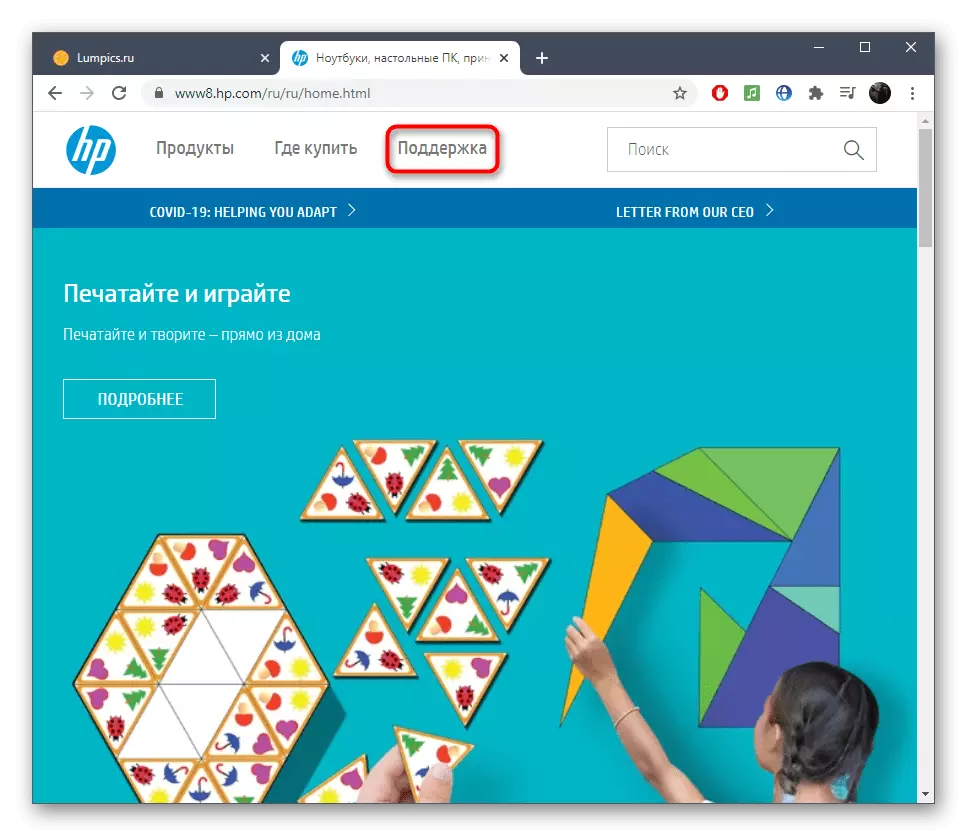
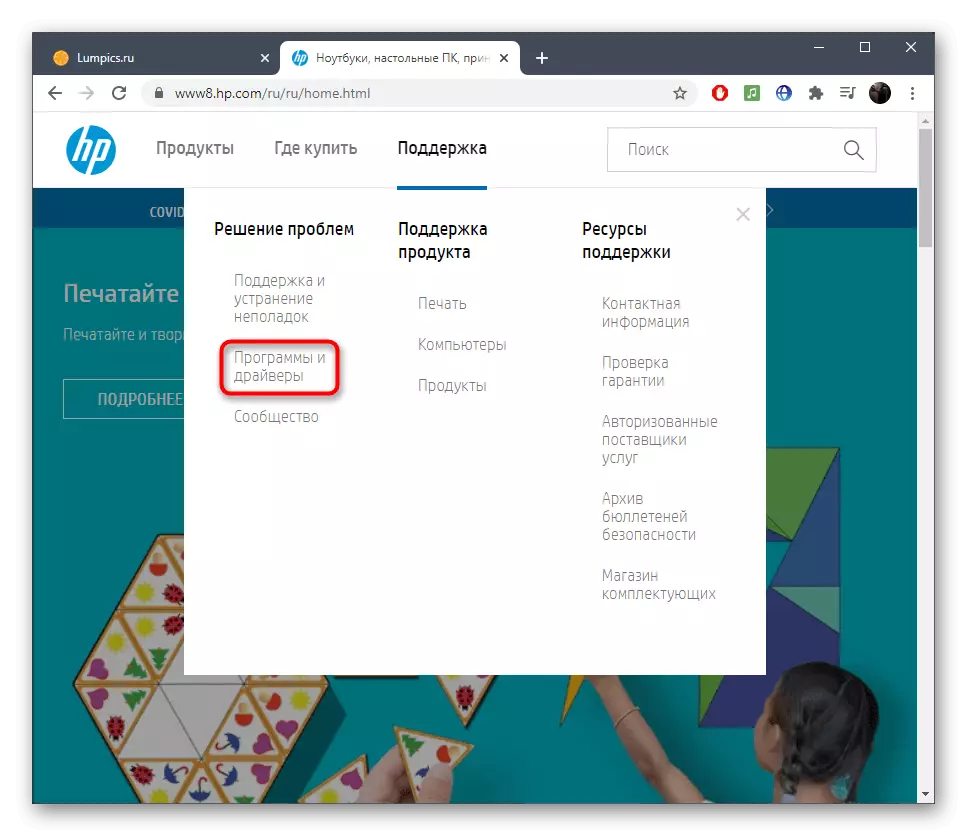

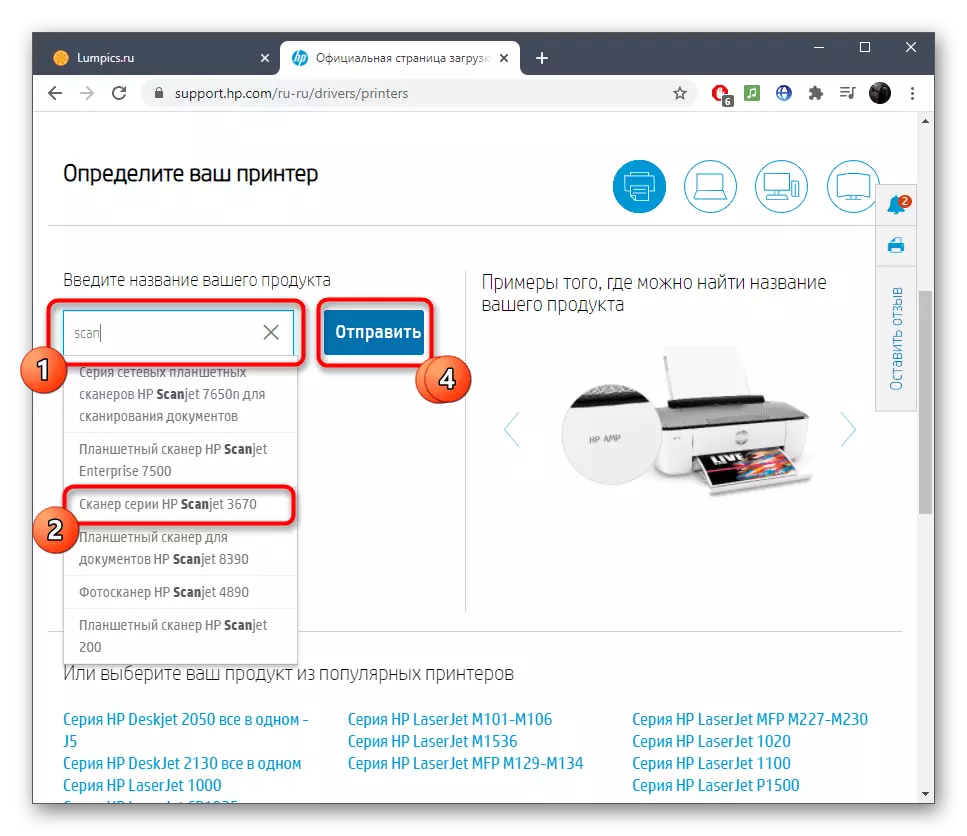
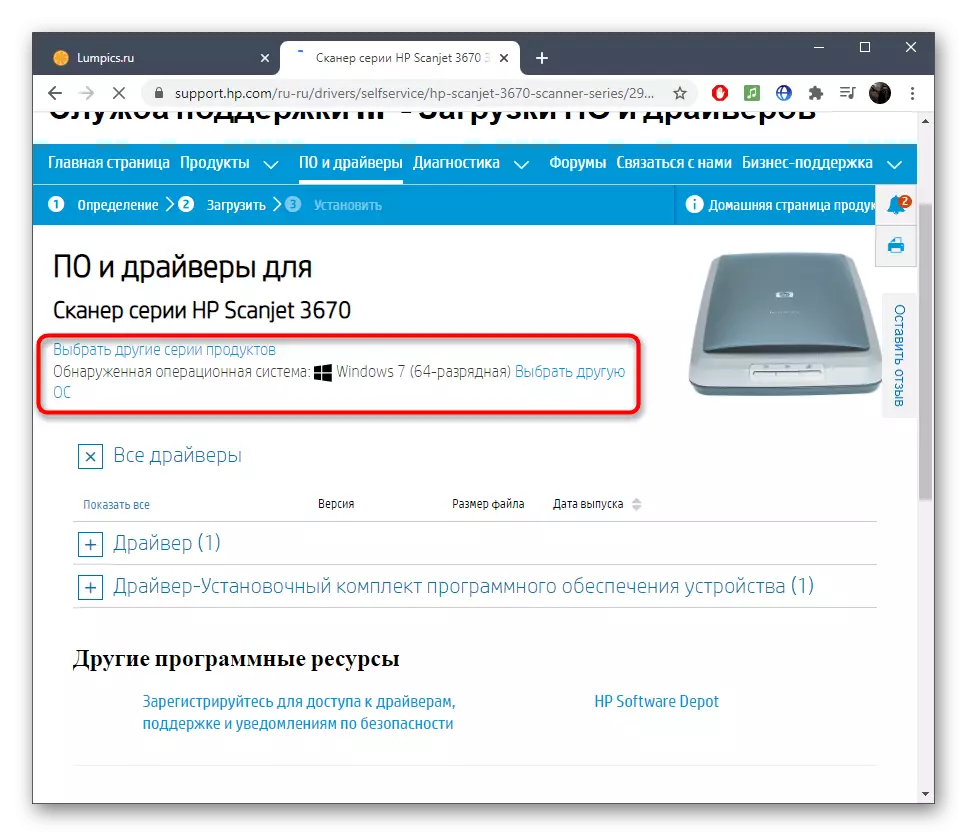


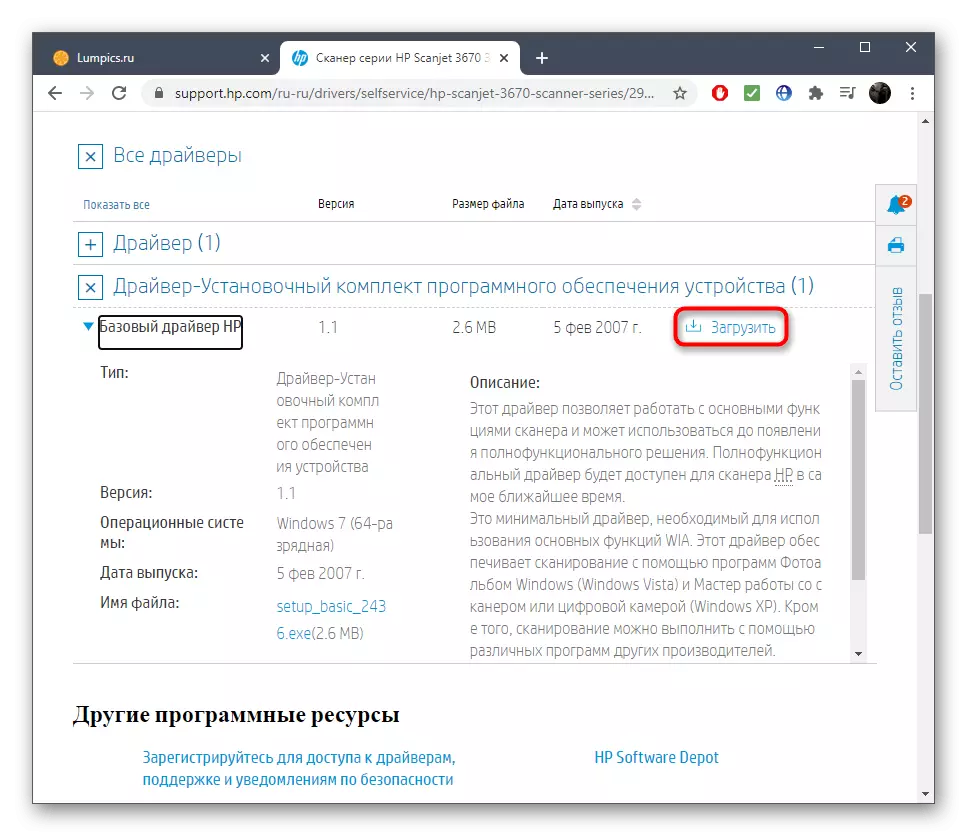
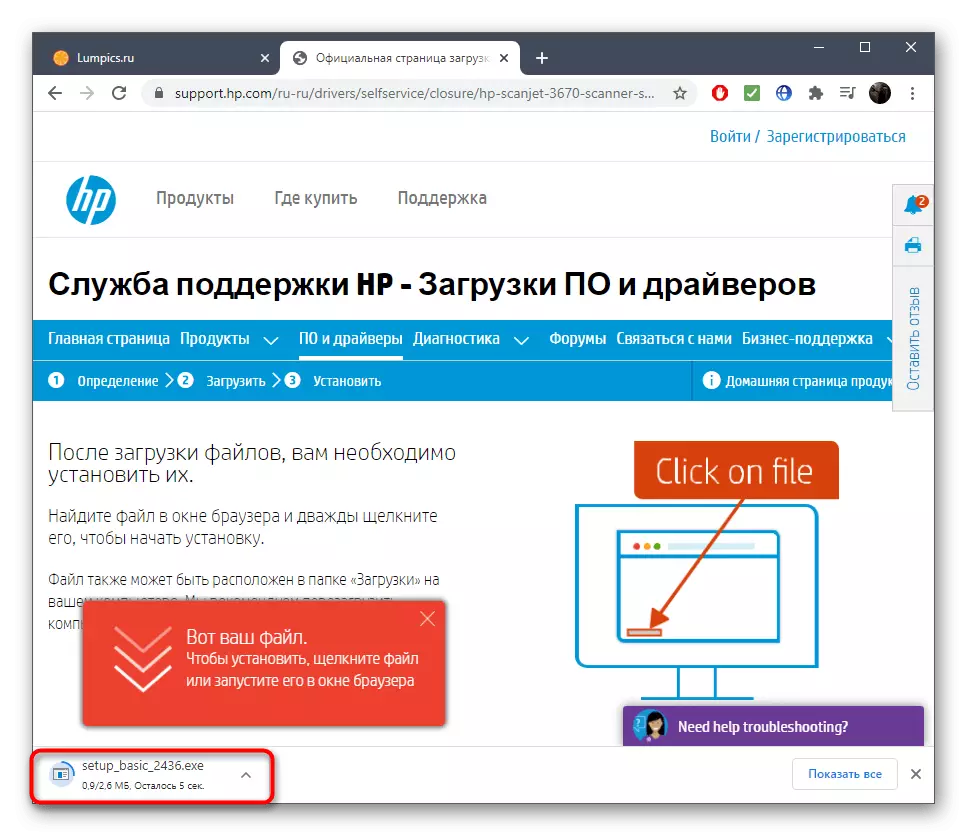
कंप्यूटर पुनरारंभ नहीं कर सकता है, लेकिन स्कैनर को फिर से कनेक्ट करने की सिफारिश की जाती है, और केवल कार्यों की शुद्धता को सत्यापित करने के लिए दस्तावेज़ की पहली प्रति चलाएं।
विधि 2: ब्रांड सॉफ्टवेयर
एचपी ने ब्रांडेड उपकरणों के साथ काम करने के लिए कई अलग-अलग अनुप्रयोग बनाए हैं। स्कैनर ड्राइवर प्राप्त करने के लिए, आप तुरंत उनमें से कई का उपयोग कर सकते हैं, लेकिन संभावित समस्याएं पुराने मॉडल के साथ संगत हैं। हम सभी उपलब्ध कार्यक्रमों की खोज के सिद्धांत पर विचार करेंगे, और यदि आप ऐसा करने की इच्छा रखते हैं तो आप ब्रूट फोर्स से हैं, तो आप एक संगत समाधान पा सकते हैं और न केवल फ़ाइलों को अपलोड करने के लिए, बल्कि नियमित अपडेट और अतिरिक्त कार्यों को प्राप्त करने के लिए भी।
- आधिकारिक एचपी वेबसाइट पर जाने के लिए विधि 1 से लिंक का उपयोग करें और "समर्थन" खंड का चयन करें। उत्पाद मेनू का विस्तार करें और "प्रिंटर समर्थन" बटन पर क्लिक करें।
- वर्तमान अनुप्रयोगों का विवरण देखें और उचित लोड करना शुरू करें। उपयोग किए गए स्कैनर के साथ सॉफ़्टवेयर संगतता की जांच के लिए उसी पृष्ठ पर फ़ॉर्म का उपयोग करें।
- निष्पादन योग्य फ़ाइल डाउनलोड करने के बाद, मानक स्थापना प्रक्रिया शुरू करें।
- हमने एक उदाहरण के रूप में एक लोकप्रिय एचपी समर्थन सहायक समाधान चुना है जो न केवल प्रिंटर, बल्कि इस निर्माता से सभी कंप्यूटर उत्पादों का समर्थन करता है। सॉफ़्टवेयर शुरू करने के बाद, अद्यतन चेक चलाएं, कंप्यूटर को स्कैनर को पूर्व-कनेक्ट करना।
- प्रासंगिक सूचनाओं की जांच और प्राप्त करने के अंत की अपेक्षा करें।
- यदि अपडेट का पता चला है, तो आपको प्रोग्राम के मुख्य मेनू के माध्यम से उनके पास जाना होगा।
- उन अद्यतनों के उन सभी पर टिक करें जिन्हें आप इंस्टॉल करना चाहते हैं, और डाउनलोड की पुष्टि करें।

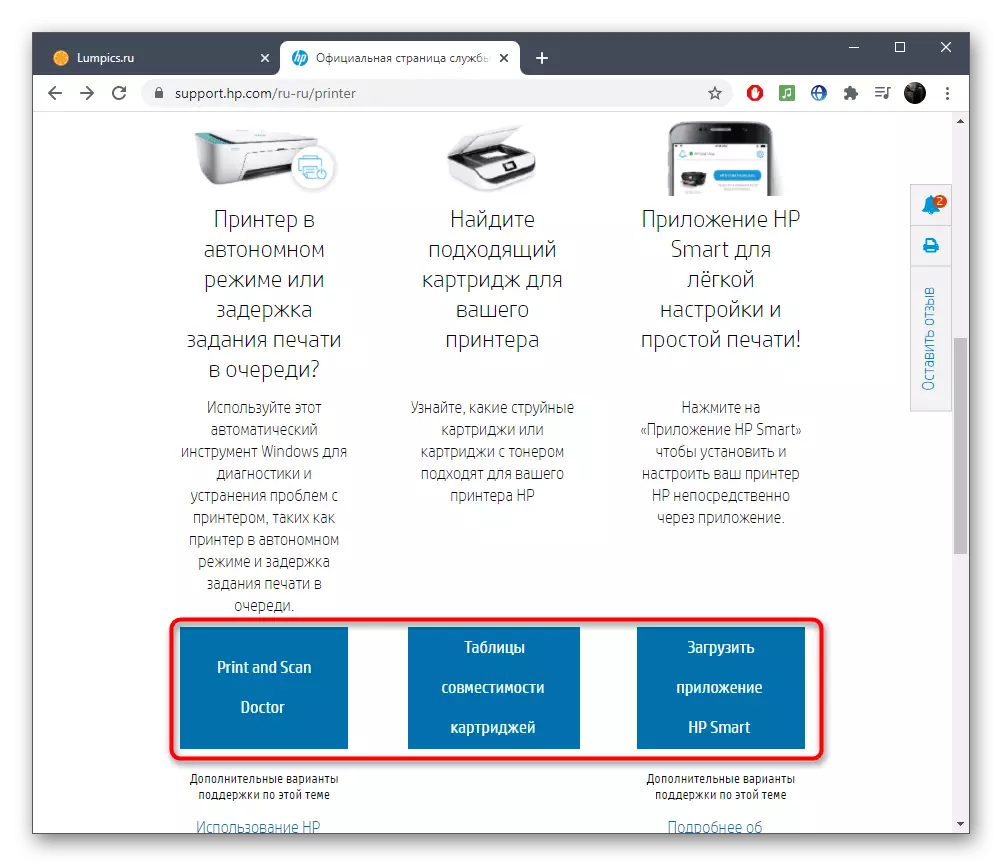
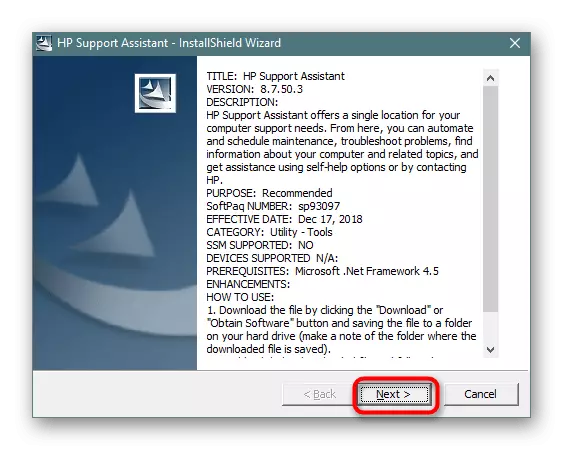

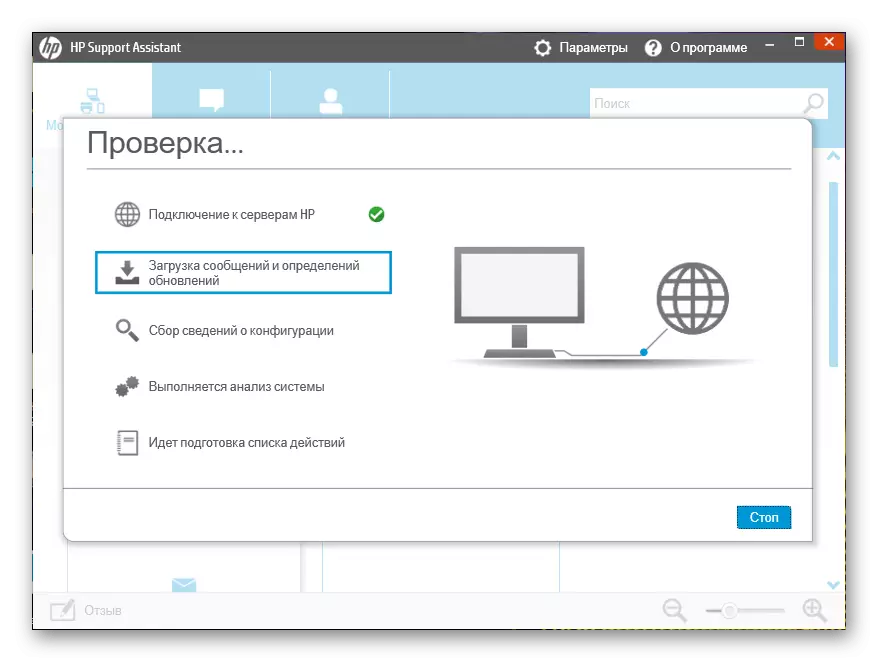
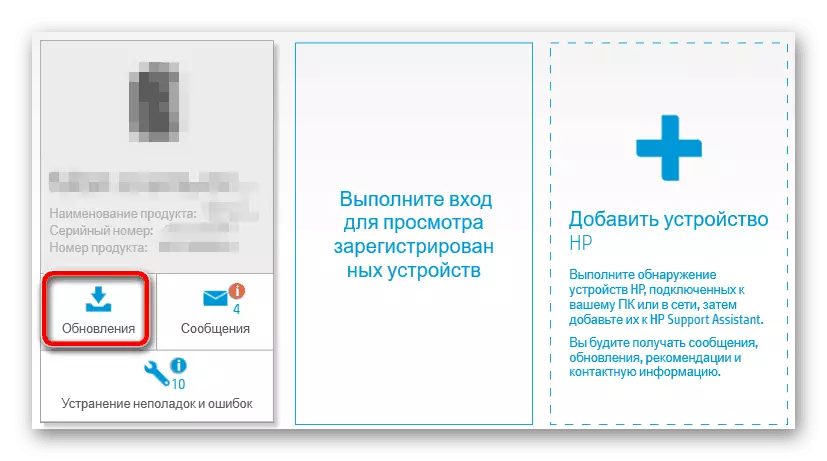

पूरा होने पर, आपको एक संदेश प्राप्त होगा कि सभी कार्य सफल हैं, और आप स्कैनर के साथ एक पूर्ण बातचीत शुरू कर सकते हैं।
विधि 3: साइड सॉफ्टवेयर
यह विधि उन उपयोगकर्ताओं के अनुरूप होगी जिन्होंने पिछले निर्देशों का उपयोग करके ड्राइवरों की खोज करते समय समस्याओं का सामना किया है। यह इस तथ्य के कारण हो सकता है कि एचपी ने स्कैनर के कुछ मॉडलों का समर्थन करना बंद कर दिया, आधिकारिक वेबसाइट पर अपने पृष्ठों को हटा दिया। हालांकि, तीसरे पक्ष के डेवलपर्स से सॉफ़्टवेयर पुस्तकालयों में, आवश्यक फ़ाइलों को अभी भी संग्रहीत किया जा सकता है, इसलिए इस तरह के समाधान में एक अच्छा विकल्प डाउनलोड किया जाएगा और स्कैनर के बाद स्कैनर के बाद स्कैनिंग शुरू हो जाएगा।
और पढ़ें: ड्राइवर स्थापित करने के लिए सबसे अच्छे कार्यक्रम
उपरोक्त लिंक पर क्लिक करके, आप समीक्षा आलेख पर आ जाएंगे, जहां इसे ड्राइवर स्थापित करने के लिए सबसे लोकप्रिय कार्यक्रमों के बारे में वर्णित किया गया है। वे सभी इसके बारे में काम करते हैं और यहां तक कि एक बेहद समान इंटरफ़ेस भी होता है, इसलिए निम्न लेख एक सार्वभौमिक मैनुअल के रूप में उपयुक्त होगा, जहां ड्राइवरपैक समाधान के साथ बातचीत की प्रक्रिया का निपटाया जाता है।
और पढ़ें: ड्राइवरपैक समाधान का उपयोग कर कंप्यूटर पर ड्राइवरों को कैसे अपडेट करें
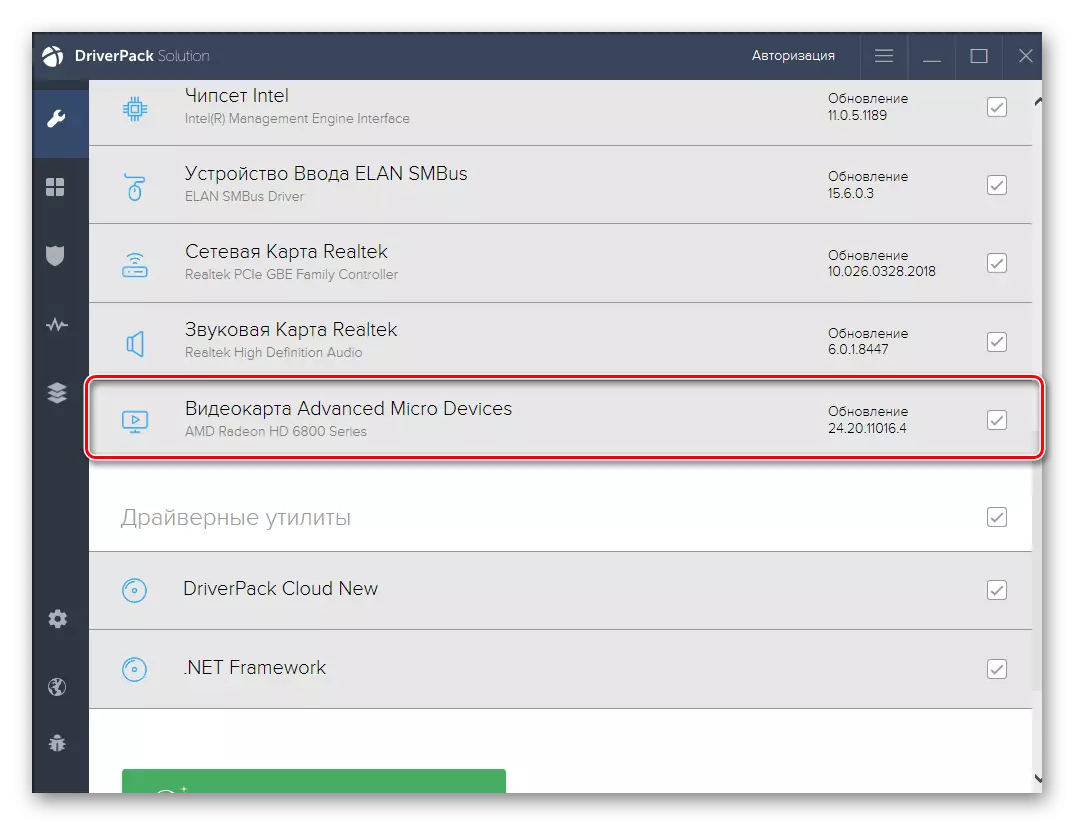
विधि 4: अद्वितीय स्कैनर पहचानकर्ता
आप विशेष साइटों पर डाउनलोडरों को निष्पादित करने, प्रोग्राम के बिना कर सकते हैं। इस मामले में एक खोज मानदंड के रूप में, स्कैनर मॉडल प्रकट होता है, लेकिन इसका व्यक्तिगत पहचानकर्ता। यह साइट पर उचित रेखा में दर्ज किया गया है, और उसके बाद उपयुक्त फाइलों का चयन लॉन्च किया गया है। ऐसी आईडी की पहचान करने और अपने उद्देश्यों के लिए इसका उपयोग करने के बारे में तैनात जानकारी, नीचे दिए गए लिंक पर आलेख पढ़ें।
और पढ़ें: हार्डवेयर ड्राइवरों के लिए खोजें

विधि 5: विंडोज स्टाफ
अब अंतर्निहित विंडो अक्सर कनेक्टेड परिधि के लिए ड्राइवर को स्वचालित रूप से ढूंढ और स्थापित किया जाता है, इसलिए उस लेख की शुरुआत में हमने स्कैनर के प्रदर्शन की जांच की सिफारिश की। हालांकि, अगर ऐसा नहीं हुआ, तो आप उपकरण के अतिरिक्त को बदलकर प्रयास को दोहरा सकते हैं।
और पढ़ें: मानक विंडोज उपकरण के साथ ड्राइवर स्थापित करना